网易邮箱大师添加日历提醒的方法
时间:2023-02-07 16:40:45作者:极光下载站人气:129
我们在日常的生活与工作中,经常会接收到各种各样的信息,对于大量的待办事项,为了防止我们遗忘,造成不好的后果,我们可以选择将待办事项放入网易邮箱大师的日历中,每天打开邮箱查看邮件时就能看到待办事项,到了设置的时间,网易邮箱大师还会弹出弹框提醒我们注意完成待办事项,十分的方便。在网易邮箱大师中,我们只需要打开日历图标,然后点击“新建”选项,就能输入待办事项名称以及处理的时间,点击“更多选项”,我们还可以对提醒的时间以及重复的周期等进行设置。有的小伙伴可能不清楚具体的操作方法,接下来小编就来和大家分享一下网易邮箱大师添加日历提醒的方法。

方法步骤
1、第一步,我们先在电脑中打开网易邮箱大师,然后在该软件页面的左侧列表中点击“日历”图标,进入日历页面
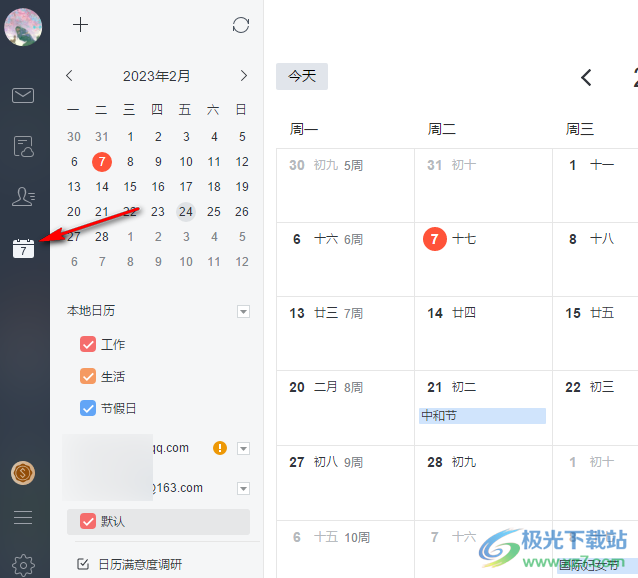
2、第二步,进入日历页面之后,我们在该页面中先选择一个日期,然后点击“+”图标,也就是新建选项

3、第三步,点击新建选项之后,我们在弹框中先输入安排内容,然后设置好具体时间,再点击“更多选项”
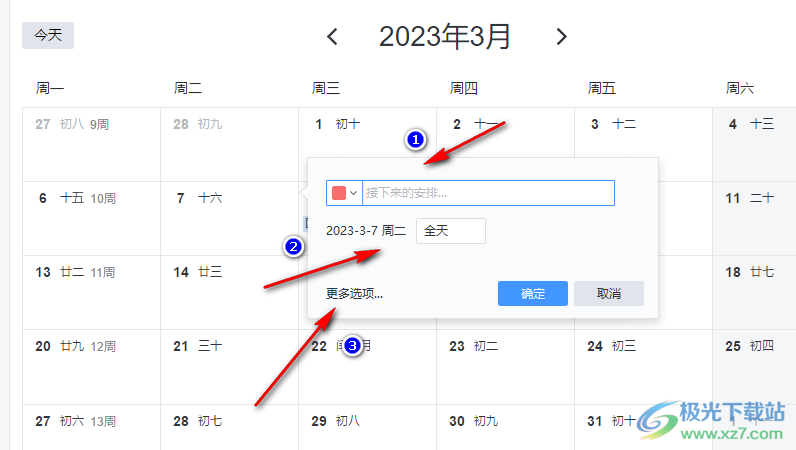
4、第四步,点击更多选项之后,我们在更多设置页面中完成开始、结束、时区、重复、提醒时间、地点以及备注等设置,然后点击“确定”选项
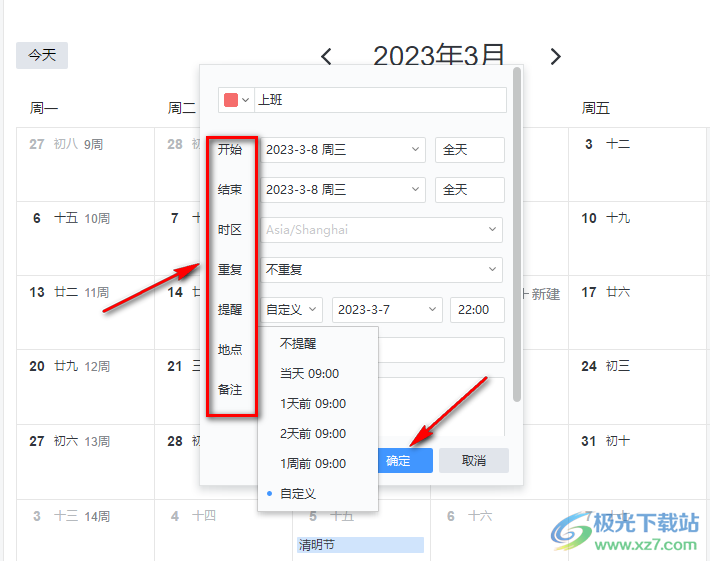
5、第五步,点击“确定”选项之后,我们回到日历页面中,在该日历中就可以看到新添加的待办事项了
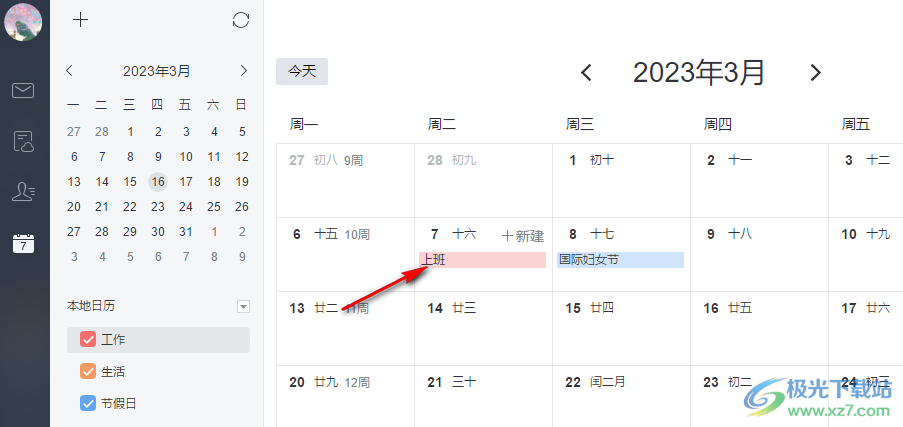
以上就是小编整理总结出的关于网易邮箱大师添加日历提醒的方法,我们进入网易邮箱大师的日历页面,在该页面中点击“新建”选项,然后在弹框中输入待办事项,再点击更多选项,在更多选项页面中完成开始、结束时间、重复次数、提醒时间等的设置,最后点击“确定”选项即可,感兴趣的小伙伴快去试试吧。


网友评论